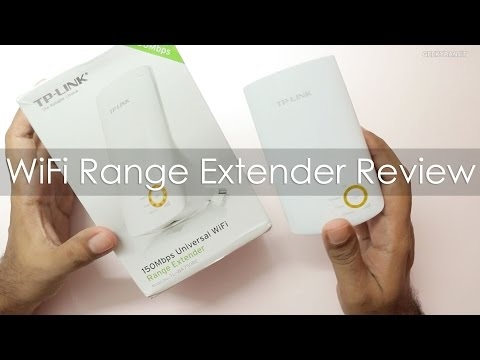बहुत सारे उपयोगकर्ता पूछते हैं कि वाई-फाई राउटर सेटिंग्स कैसे दर्ज करें। यह वास्तव में बहुत लोकप्रिय विषय है जिस पर मैंने एक से अधिक लेख लिखे हैं। कई, अपने राउटर की सेटिंग दर्ज करने के लिए, बस ब्राउज़र में पता 192.168.1.1, या 192.168.0.1 टाइप करें और अपने राउटर के कंट्रोल पैनल पर नहीं, बल्कि पेज पर जाएं। जहां वे कई साइटें देखते हैं, और पहले से ही निर्देशों के अनुसार अपने राउटर में प्रवेश करने की कोशिश कर रहे हैं।
मैंने एक विस्तृत लेख तैयार करने का फैसला किया जिसमें मैं आपको बताऊंगा कि कैसे सब कुछ कनेक्ट करना है, कैसे राउटर की सेटिंग्स में प्रवेश करने के लिए पते का पता लगाना है, ये 192.168.0.1 और 192.168.1.1 पते क्या हैं, उन्हें कहां दर्ज करना है, और सामान्य रूप से राउटर सेटिंग्स के साथ पृष्ठ पर कैसे जाएं।
यदि आपने केवल एक राउटर (या मॉडेम) खरीदा है और इसे कॉन्फ़िगर करना चाहते हैं, तो कुछ टूट गया, इंटरनेट ने काम करना बंद कर दिया, सेटिंग्स बंद हो गईं, आप कुछ मापदंडों (वाई-फाई नेटवर्क का नाम, पासवर्ड, आदि) को बदलना चाहते हैं। , फिर आपको सेटिंग्स खोलने की जरूरत है, और यह सब वहां करें। इस लेख में हम इस पर विचार करेंगे। मैंने अलग-अलग राउटर निर्माताओं के लिए पहले से ही विस्तृत लेख तैयार कर लिया है: टीपी-लिंक, डी-लिंक, एसस, टेंडा, ज़ीएक्सईएल, लिंक्स, और यहां तक कि राउटर के वेब इंटरफ़ेस में प्रवेश करने पर एक सामान्य लेख है। और इस लेख में, मैं उन पतों के बारे में अधिक विस्तार से बात करना चाहता हूं जिनके माध्यम से आप राउटर या मॉडेम की सेटिंग्स के साथ पृष्ठ तक पहुंच सकते हैं।
192.168.1.1 और 192.168.0.1 - ये पते क्या हैं और इनका उपयोग कैसे करें
एक राउटर (या मॉडेम) एक उपकरण है जिसका अपना छोटा ऑपरेटिंग सिस्टम (सॉफ्टवेयर) है। यह स्पष्ट है कि इन उपकरणों में कई सेटिंग्स हैं। यदि आप कोमल पैरामीटर सेट नहीं करते हैं, तो इंटरनेट काम नहीं करेगा, वाई-फाई आदि के लिए कोई पासवर्ड नहीं होगा। इसलिए, प्रत्येक राउटर सेटिंग्स है। ये सेटिंग्स एक विशिष्ट पते पर एक ब्राउज़र के माध्यम से खोली जाती हैं। हम कह सकते हैं कि यह एक ऐसा पेज है, या आपके नेटवर्क डिवाइस की सेटिंग वाली साइट है।
एक नियम के रूप में, सभी राउटर पर, सेटिंग्स को आईपी पते से एक्सेस किया जा सकता है 192.168.1.1 या192.168.0.1... इसके अलावा, कई निर्माता वेब इंटरफेस का उपयोग करने के लिए my.keenetic.net जैसे पतों का उपयोग करते हैं। लेकिन, इन मामलों में भी, आप संख्याओं के पते का उपयोग कर सकते हैं, जो मैंने ऊपर लिखा था।
बहुत बार, डिस्क पर नेटवर्क किट के निर्माता, विशेष कार्यक्रम प्रदान करते हैं जिसके साथ आप राउटर की सेटिंग्स को कॉन्फ़िगर और बदल सकते हैं। उदाहरण के लिए, Linksys कॉन्फ़िगरेशन की इस पद्धति पर ध्यान केंद्रित करता है। यह मुझे लगता है कि ब्राउज़र के माध्यम से सब कुछ करना बेहतर है, ताकि भ्रमित न हों। यह अधिक समझने योग्य है।
किसी भी स्थिति में, आप किसी भी ब्राउज़र में केवल पते 192.168.0.1, या 192.168.1.1 टाइप करके अपने डिवाइस की सेटिंग्स खोल सकते हैं। एक जुड़े हुए राउटर के साथ। अब हम इसे और अधिक विस्तार से देखेंगे।
राउटर का आईपी पता कैसे लगाएं?
सब कुछ बहुत सरल है। लगभग सभी उपकरणों पर, नियंत्रण कक्ष और मानक उपयोगकर्ता नाम और पासवर्ड तक पहुंचने का पता डिवाइस के नीचे सूचीबद्ध होता है। यहाँ, उदाहरण के लिए, Tp-Link उपकरणों पर। ब्राउज़र में टाइप किया जाने वाला आईपी पता -http://192.168.1.1 (http://192.168.0.1 पते के साथ कई मॉडल हैं)। उपयोगकर्ता नाम और पासवर्ड व्यवस्थापक और व्यवस्थापक हैं।

यहां D-Link पर एक उदाहरण दिया गया है:

लेकिन पता ZyXEL राउटर पर इंगित किया गया हैhttp://my.keenetic.net... लेकिन सेटिंग्स 192.168.1.1 पर समस्याओं के बिना खुलती हैं।

यह जानकारी हर डिवाइस पर उपलब्ध है। या, निर्देशों में।
ब्राउज़र के माध्यम से राउटर सेटिंग्स के साथ पृष्ठ खोलें
1 फ़र्स्ट, हमें कंप्यूटर (जिससे आप कॉन्फ़िगर करना चाहते हैं) को अपने राउटर से कनेक्ट करना होगा। इसे एक नेटवर्क केबल (जिसे किट में शामिल किया जाना चाहिए) और वाई-फाई के माध्यम से दोनों से जोड़ा जा सकता है। LAN केबल के माध्यम से कनेक्ट करना बहुत आसान है। एक कंप्यूटर या लैपटॉप के नेटवर्क कार्ड पर और दूसरा राउटर पर LAN कनेक्टर के लिए।

यदि आप वाई-फाई के माध्यम से कनेक्ट करना चाहते हैं, तो बस अपने नेटवर्क से कनेक्ट करें। यदि राउटर नया है, तो नेटवर्क में एक मानक नाम होगा, और सबसे अधिक संभावना एक पासवर्ड के बिना होगी। यदि राउटर नया है और नेटवर्क बंद है, तो डिवाइस के नीचे मानक पिन को इंगित किया जाना चाहिए। आप इस लेख को भी देख सकते हैं।
जब कनेक्शन स्थापित होता है, तो कनेक्शन की स्थिति "सीमित", या "कोई इंटरनेट का उपयोग" नहीं हो सकती है - यह सामान्य है, राउटर अभी तक कॉन्फ़िगर नहीं किया गया है, और कोई इंटरनेट कनेक्शन नहीं है। आप सेटिंग में जा सकते हैं।
2 किसी भी ब्राउज़र (ओपेरा, क्रोम, इंटरनेट एक्सप्लोरर, माइक्रोसॉफ्ट एज) को खोलें, और उस पंक्ति में जहां आपको साइट का पता निर्दिष्ट करने की आवश्यकता है, टाइप करें या अपने राउटर के आईपी पते को कॉपी करें। यह http://192.168.0.1, या http://192.168.1.1 (आप http: // के बिना टाइप कर सकते हैं) है। और हम Enter कुंजी दबाकर इस पते पर जाते हैं।

या, यहां एक और उदाहरण है, पते पर जाएं192.168.1.1 (एक उदाहरण के रूप में Asus का उपयोग कर):

3A लॉगिन और पासवर्ड अनुरोध सेटिंग्स का उपयोग करने के लिए दिखाई देना चाहिए। आमतौर पर, ये एडमिन और एडमिन होते हैं। या, पासवर्ड फ़ील्ड को खाली छोड़ दिया जाना चाहिए। यह जानकारी राउटर पर ही इंगित की जाती है, जहां आईपी पता है। यदि आपने पहले ही इस उपयोगकर्ता नाम और पासवर्ड को बदल दिया है, तो आपको अपना खुद का निर्दिष्ट करना होगा। यदि आप उन्हें भूल गए, तो सबसे अधिक संभावना है कि आपको सेटिंग्स रीसेट करना होगा।

प्राधिकरण विंडो स्वयं थोड़ी भिन्न हो सकती है। यह सब राउटर और ब्राउज़र के निर्माता पर निर्भर करता है। यदि आप सब कुछ सही ढंग से निर्दिष्ट करते हैं, तो सेटिंग्स वाला एक पृष्ठ खुल जाएगा। जो अलग-अलग डिवाइस पर अलग भी दिखते हैं।

अब आप सब कुछ अनुकूलित कर सकते हैं, कुछ मापदंडों को बदल सकते हैं, आदि। यदि कुछ भी हो, तो हमारी वेबसाइट पर दिए गए निर्देशों को देखें। या, टिप्पणियों में पूछें।
आशा है कि यह लेख आपको बिना किसी समस्या के अपने राउटर के सेटिंग पृष्ठ को खोलने में मदद करेगा। आप सब कुछ खुद कर सकते हैं, कुछ भी मुश्किल नहीं है। खैर, अगर कुछ काम नहीं करता है - टिप्पणियों में सवाल पूछें।